İnternetin hayatımızın ortasına oturmasıyla birlikte modemler, bizim için vazgeçilmez bir araç haline geldi. Modemde sorun çıkması ise neredeyse hayati değer taşıyor. Bu nedenle, bir sorunla karşı karşıya kaldığınızda, destek ekibini aramadan önce bir çözüm yönteminin olup olmadığını bilmek oldukça önemli.
Modem üzerinde birkaç ışık mevcut ve bu internet durumunu özetliyor. Bu ışıklardan en önemlisi de hiç şüphesiz ‘Ethernet‘ ya da ‘İnternet‘ yazan ışık. Diğer ışıklar, elektrik gücüne sahip olup olmadığınızı, bant genişliğini ya da modeme bağladığınız cihazlara erişim sağlanıp sağlanmadığını gösterir. Peki İnternet ışığı yanmazsa ne yapmak gerekir?
İnternet ışığı yanmıyorsa ne yapmak gerekir?
Modemde bulunan ışıklar internet durumunu gösteriyor. Bu ışıklardan İnternet yazanı, bazen yanmıyor ya da aralıklarla yanıp sönerek kesintilere uğruyor. Hal böyle olunca, verimsiz bir internet gezintisi elde etmeniz oldukça olası. Özellikle birçok işin internet üzerinden halledildiği bir dönemde, sağlıklı bir modem bağlantısı büyük önem taşıyor.

İnternet ışığının yanmaması durumunda destek ekibine ulaşmadan önce uygulayabileceğiniz birkaç çözüm önerisini sizler için sıraladık. Böylelikle uzun vadeye kalmadan kolaylıkla internetinize kavuşabilirsiniz. İşte yanmayan internet modem ışığı için çözüm önerileri…
Farklı cihazlarla internete bağlanmayı deneyin
İnternetinizde yaşanan yavaşlama, kopma gibi durumlarda, öncelikle varsa farklı bir bilgisayar ya da akıllı telefon ile bağlanmayı deneyip internetinizin durumunu öğrenebilirsiniz. Böylelikle bağlanılan cihazdan kaynaklı bir problem mi, yoksa modemle mi ilgili olduğunu tespit etmeniz daha kolay olacak.
Modemi yeniden başlatın
Bir önceki adımda sonuç alamadıysanız modemin üzerinde bulunan Power (Güç Düğmesi) tuşuna basarak cihazı kapatın. Daha sonra modem üzerinde bulunan kabloları çıkartıp 5 dakika kadar bekleyin. Ardından kabloları doğru bir şekilde takıp modeminizi tekrar çalıştırın. Sorunun çözülüp çözülmediğini kontrol etmek için internete bağlanmayı deneyin.
Kablo bağlantılarınızı kontrol edin
Bu adımda ise modeme bağlı olan kabloları kontrol etmeniz gerekiyor. Öncelikle cihazı kapatarak başlayın. Hepsinin doğru takılı olduğundan emin olmanız gerekiyor. Eğer hepsi doğru değilse, kullanım kılavuzundaki adımları takip ederek kabloları doğru yerlerine takın.

Daha sonra kablolarda yıpranmış veya eskimiş olanlar varsa yenilemeniz gerekebilir. Bütün bu işlemlerden sonra modemi tekrar açabilirsiniz. İnternete bağlanmayı deneyerek sorunun çözülüp çözülmediğini kontrol edin.
DSL bağlantınızı kontrol edin
Kablolarımızın doğru takılı olduğundan emin olduktan sonra, modem üzerinde bulunan DSL ışığının sabit olmasını sağlamalısınız. Bundan emin olmak için birkaç işlem gerçekleştirmeniz gerekiyor.
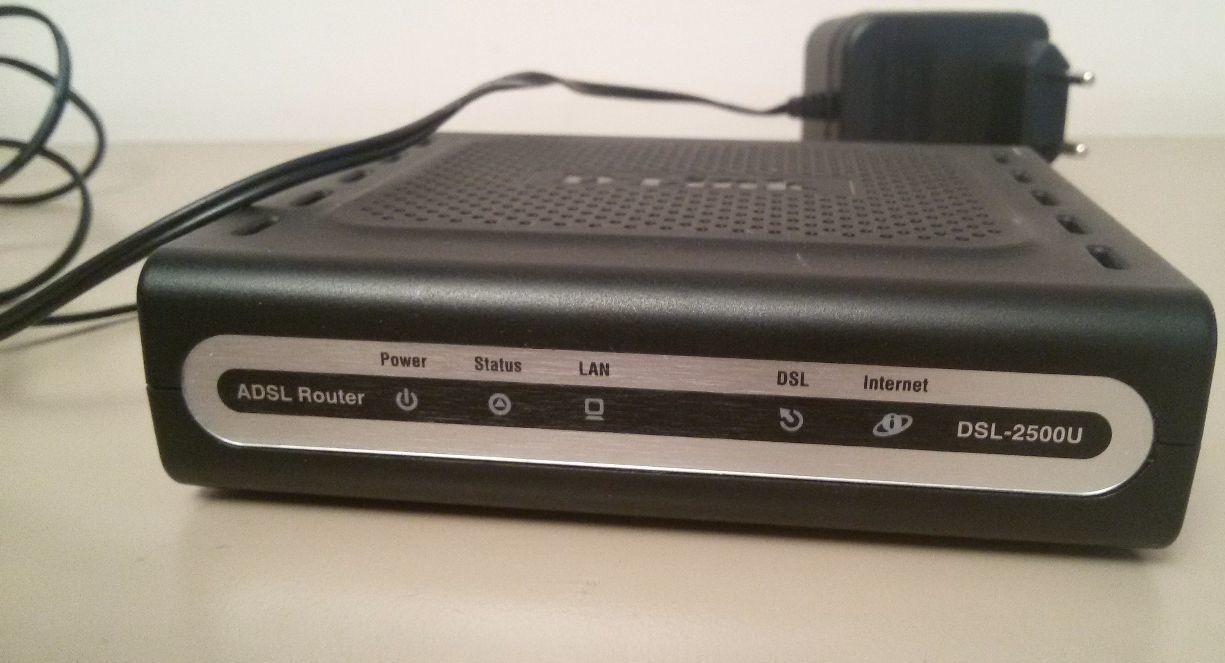
- Bağlantı kablolarını kontrol edin.
- Modemi ve bilgisayarı yeniden başlatın.
- Antivirüs yazılımınız varsa devre dışı bırakın.
- Windows Sorun Giderici’yi çalıştırın.
- Farklı bir cihaz ile internete bağlanmayı deneyin.
- DSL filtresi kullanmayın.
- Modemin duvar prizine bağlı olduğundan emin olun.
- Modemi farklı bir güç kaynağına bağlayın.
- İnternetiniz ev telefonuna bağlı ise sabit telefon sesini kontrol edin.
- “DSL bağlantısı yok” sorunu için teknik servise danışın.
DNS ayarlarınızı değiştirin
Domain Name Server manasına gelen DNS ayarlarını değiştirmek de yararlı olabilir. Bu işlemin amacı her internet sitesinde bulunan IP adresinden kurtulmamıza yardımcı olmak. Bu sayede internet erişimi sağlarken kullanılan IP adreslerine takılmadan internet erişimine daha rahat şekilde ulaşabilirsiniz. Peki DNS ayarları nasıl ayarlanır?

- Denetim masasını açın. Ağ durumunu ve görevleri görüntüle simgesine tıklayın.
- Mevcut internet bağlantınızın üzerine tıklayın.
- Özellikler butonuna tıklayın.
- İnternet Protokolü Sürüm 4 (TCP/IPv4)‘ü seçin. Özellikler butonuna tıklayın.
- Yeni DNS adresini girin. Tamam’a tıklayın.
- Sonrasında internet bağlantınızı kontrol edebilirsiniz.
İnternet servis sağlayıcınızla iletişime geçin
Bu aşamaya kadar önerilen adımlardan hiçbirisi internet erişiminizi düzeltmediyse son seçenek olarak internet servis sağlayıcınızla (İSS) ile iletişime geçip teknik destek talep etmeniz gerekiyor. Kullandığınız internet sağlayıcınızın iletişim numarasına kurumsal sitelerinden ulaşabilirsiniz.
Bu çözüm önerileri işe yaradı mı? Bildiğiniz başka yöntemler varsa yorumlarda bizimle paylaşmayı unutmayın.


2 g yanıyorum